Jak převést video nebo zvukové soubory pomocí Wondershare Video Converter
Běžné Problémy / / August 05, 2021
Vlastní ROM | CyanogenMod | Aplikace pro Android | Aktualizace firmwaru | MiUi | All Stock ROM | Lineage OS |
Wondershare je název, se kterým jste se určitě setkali, pokud jste se někdy věnovali editaci videa. ale nejen úpravy videa, zvuku a konvertor, tato společnost se sídlem v Shenzhenu si udělala jméno tím, že uvedla snadno použitelné aplikace od kancelářských aplikací, jako je PDFelement, až po obslužné aplikace, jako je dr.fone, Tvůrce DVDa Recoverit Pro. Wondershare Filmora je stále nejlepší aplikací pro střih videa pro začátečníky, díky níž je střih videa mnohem jednodušší. Vytváření dobrého video obsahu je stejně důležité jako jeho zpřístupnění na všech platformách. Formát, ve kterém jste své video exportovali, může nebo nemusí fungovat na konkrétním distribučním kanálu nebo zařízení nebo je velikost výstupního souboru příliš velká. V takových případech se hodí video převaděč. Používání převaděče videa může být někdy trochu frustrující, když procházíte průvodci a návody, abyste zjistili, jak provádět i některé základní úkoly uvnitř převaděče videa. Ale jako vždy je tu Wondershare, aby zachránil pomocí snadno použitelného a rychlého převaděče videa s názvem UniConverter.
Wondershare UniConverter lze použít k převodu video i zvukových souborů do některého z 1000+ dostupných formátů. Zde je stručný průvodce převodem zvukových i obrazových souborů pomocí Wondershare UniConverter:
PŘEVOD VIDEO SOUBORŮ NA JAKÝKOLI FORMÁT (MP4, Web, AVI a další):
- Otevři Wondershare UniConverter App. Budete vítáni s minimálním uživatelským rozhraním. Vlevo zkontrolujte, zda se nacházíte v části Převaděč videa.

- Zde máte dvě možnosti, buď můžete kliknutím na tlačítko + Přidat soubory přidat video soubor, nebo můžete soubor jednoduše přetáhnout do aplikace.

- Nyní budete moci po načtení souboru vidět v pracovním prostoru. Uvidíte podrobnosti, jako je formát, velikost a rozlišení vašeho zdroje a cíle.
-
Změna svůj požadovaný výstupní formát jednotlivě, pokud máte získat jiný cíl.
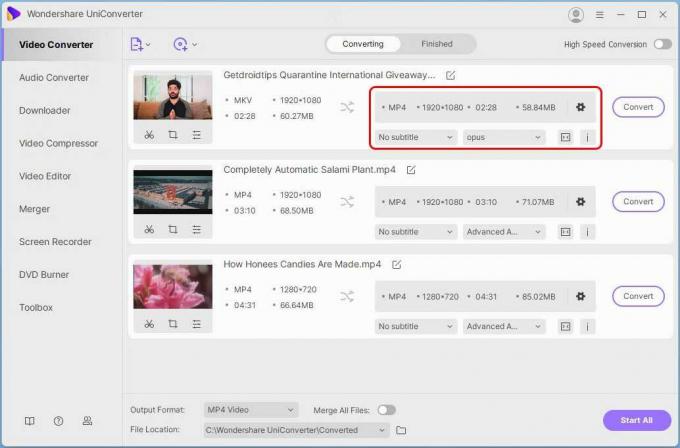
-
Uvidíte vyskakovací pole, na kartě video vyberte požadovaný formát videa a rozlišení souboru.
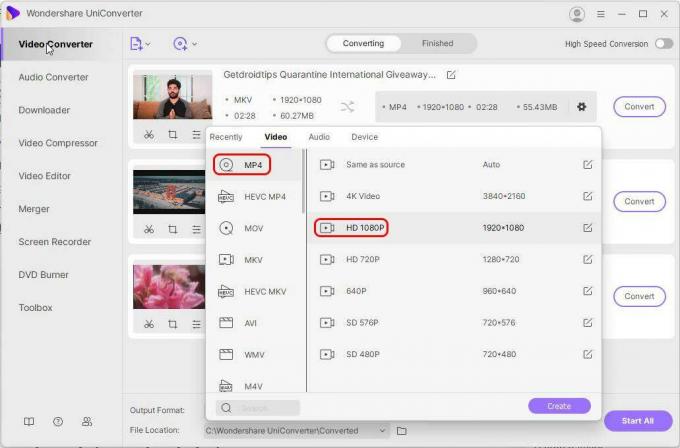
- A poté klikněte na Převést, počkejte, až se proces dokončí, a máte hotovo.
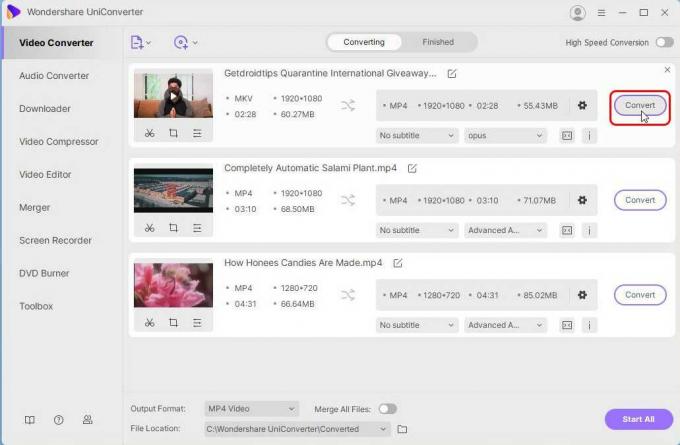
PŘEMĚNĚTE AUDIO SOUBORY NA JAKÝKOLI FORMÁT (MP3, WAV, M4A a další):
- Otevři Wondershare UniConverter App. Zde vlevo zkontrolujte, že se nacházíte v sekci Převaděč zvuku.

- Klikněte na + Přidat soubory a procházejte a vyberte zvukový soubor, který chcete převést, nebo můžete soubor jednoduše přetáhnout na pracovní plochu.

- Nyní budete moci po načtení souboru vidět v pracovním prostoru. Uvidíte podrobnosti, jako je formát, velikost a přenosová rychlost vašeho zdroje a cíle.
-
Změna svůj požadovaný výstupní formát jednotlivě, pokud máte získat jiný cíl.

- Uvidíte vyskakovací pole, na kartě Zvuk vyberte požadovaný zvukový formát a kvalitu souboru.

- Nyní stačí kliknout na převést, počkat na dokončení procesu a máte hotovo.

Takto snadné je použití Wondershare UniConverter. K dispozici je také online verze Wondershare UniConverter, kterou si můžete prohlédnout na media.io. Aplikace Wondershare byly vždy tak přátelské k začátečníkům a snadno použitelné a UniConverter není výjimkou. Bezplatná verze UniConverteru vám nedává všechny funkce. Plány Wondershare UniConverter jsou poměrně nízké ceny a pokud jste student, může to být až 7,96 $ a k dispozici je také bezplatná zkušební verze.



